質問
問題:Windows 10でドライバーのマッピングが無効なビューエラーを修正するにはどうすればよいですか?
ブルースクリーンが表示されましたが、コンピュータがロードされました。 それはすべて良いことだと思いますが、同じDRIVER UNMAPPING INVALIDVIEWエラーが再び発生しました。 OSをアップデートしたり、プログラムをインストールしたりしていないので、この問題が発生する理由はないと思います。 これを解決するのを手伝ってもらえますか?
解決した答え
このブルースクリーンオブデスの問題は、Windows 10でDRIVER_UNMAPPING_INVALID_VIEWエラーが表示されたときに、エラーがハードウェアまたはドライバーの問題を示しているという事実です。 これらのBSOD[1] エラーは深刻でマシンに損傷を与える可能性があるため、ユーザーは[2] パニックになるか、怖がる可能性があります。
これが方法であるため、Windows10でのドライバーのマッピングが無効なビューエラーのトラブルシューティングは非常に重要です ブルースクリーンエラーを回避し、問題を完全に解決するために、どの問題を修正する必要があるかを確認します。 ランダムエラーは厄介ですが、このようなシステムクラッシュやフリーズエラーは、永続的な損傷やマシンの変更につながる可能性があります。
DRIVER UNMAPPING INVALID VIEWエラーを修正することは可能ですが、いくつかのことを決定する必要があります。 Windows 10オペレーティングシステムを使用している場合は、バグやエラーが一般的であり、多くの場合、ドライバー関連の問題、ソフトウェア、ハードウェアプログラムを引き起こす可能性があることを知っておく必要があります。
[3]Windows10でのドライバーのマッピングが無効なビューエラーやその他のBSODエラーも、OSの更新またはインストールの誤りが原因である可能性があります。 新しいものをインストールした後に問題が発生した場合は、それがすべてを物語っている可能性があります。 問題がWindowsレジストリまたはソフトウェアの問題によって引き起こされた場合– リイメージMac洗濯機X9 あなたを助けることができます。 同様のツールを使用してシステムチェックを実行し、より困難な手動ソリューションに進んでください。
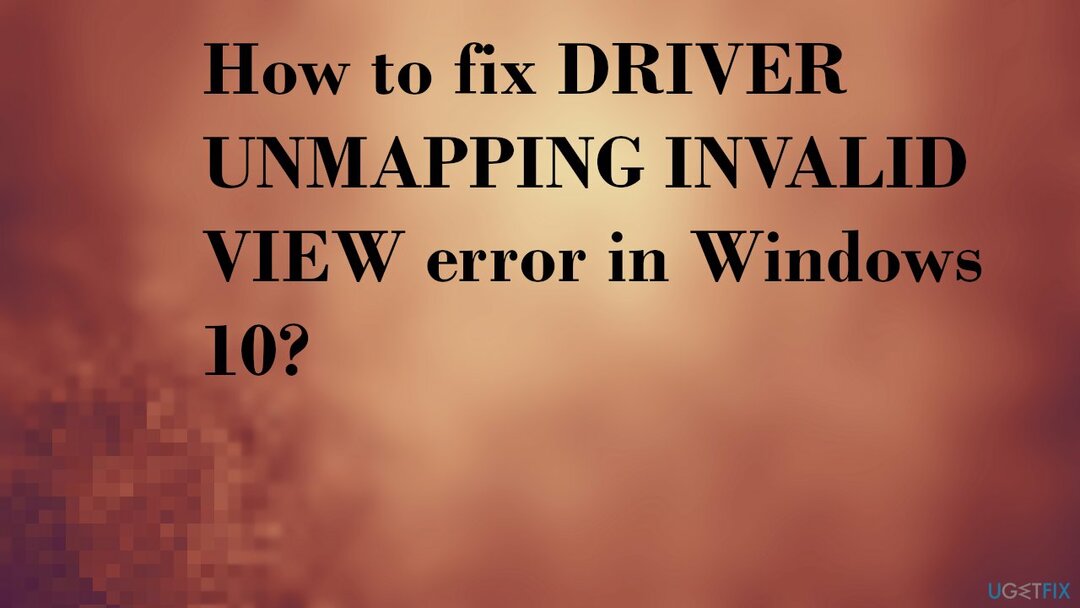
1. 最新の更新プログラムをダウンロードして、Windows10でのドライバーのマッピングが無効なビューエラーを修正します
損傷したシステムを修復するには、ライセンス版を購入する必要があります リイメージ リイメージ.
- に移動 設定。
- 選ぶ 更新とセキュリティ セクション。
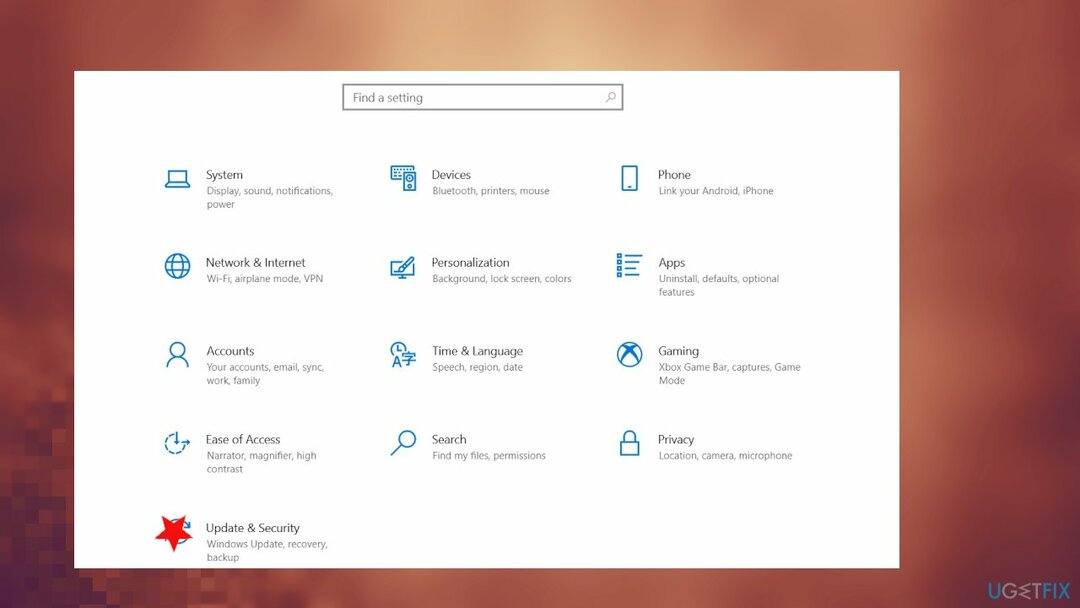
- 右側で、をクリックします アップデートを確認する。
- アップデートのインストールを待ち、 リブート お使いのデバイス。
2. ハードウェアトラブルシューティングを実行する
損傷したシステムを修復するには、ライセンス版を購入する必要があります リイメージ リイメージ.
- 右クリック 始める ピック 設定。
- に移動 更新とセキュリティ セクション。
- 選ぶ トラブルシューティング。
- 選ぶ BSOD 右側でクリックします トラブルシューティングを実行します。
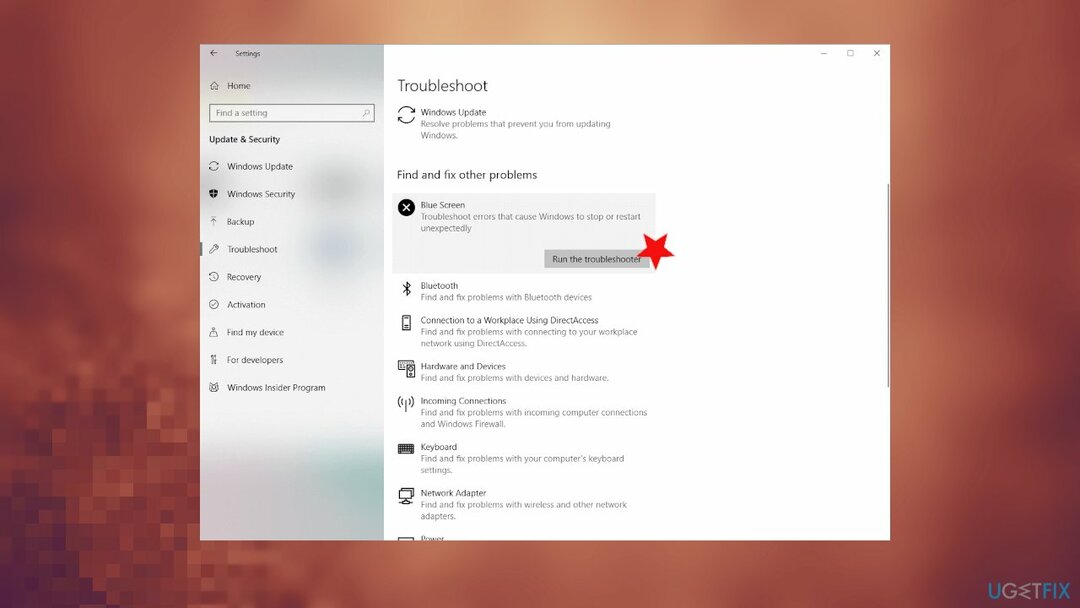
- ウィザードに従います。
3. ドライバーを更新して、DRIVER UNMAPPING INVALIDVIEWエラーを修正します
損傷したシステムを修復するには、ライセンス版を購入する必要があります リイメージ リイメージ.
- 押す Windows + X 選択する デバイスマネージャ。
- 拡大 特定のセクション。
- 近くに感嘆符が付いた障害のあるドライバーを見つけることができます。
-
右クリック インストールされたドライバを選択し、 ドライバーを更新します。
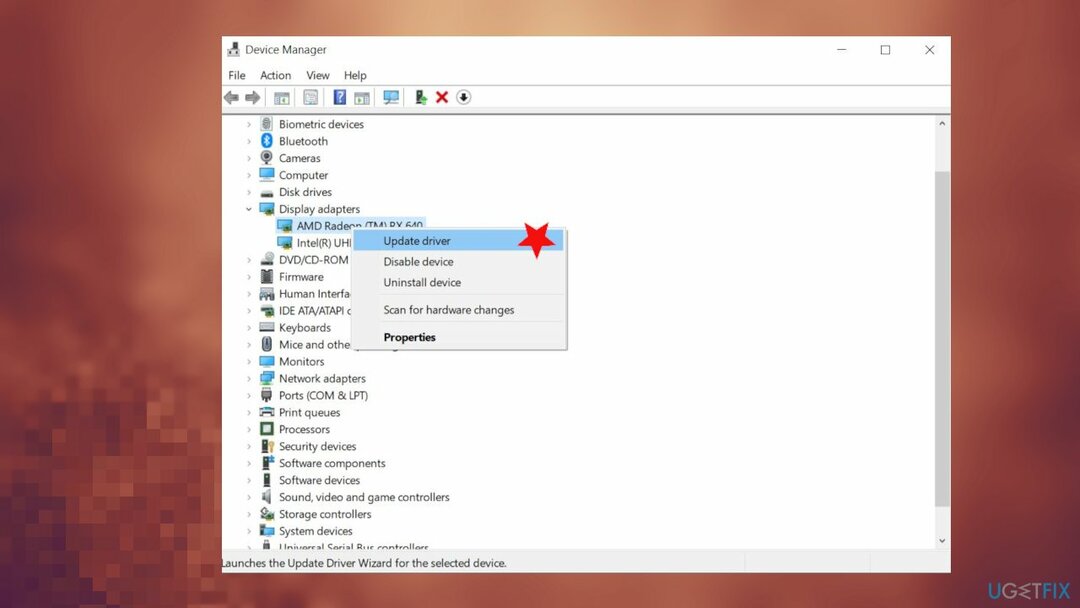
- 押す Windows + X 選択する デバイスマネージャ。
- 拡大 サウンド、ビデオ、およびゲームのコントローラー。
- 右クリック インストールされたサウンドドライバを選択します ドライバーを更新します。
4. SFCスキャンとDISMを実行します
損傷したシステムを修復するには、ライセンス版を購入する必要があります リイメージ リイメージ.
- タイプ cmd Windowsサーチで
- 右クリック コマンド・プロンプト を選択します 管理者として実行
- 次のコマンドを入力して、を押します 入力:
sfc / scannow
- スキャンが終了するまで待ち、 リブート あなたのPC。
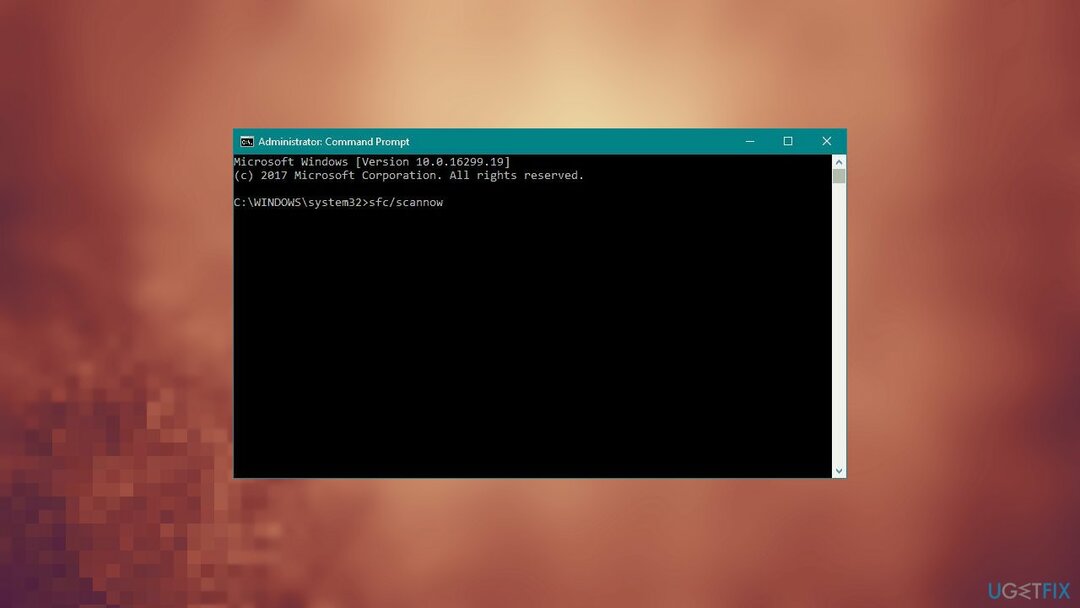
- 開ける 再度コマンドプロンプト。
- コピーアンドペースト:
DISM.exe / Online / Cleanup-image / Scanhealth - 押す 入力.
- ここで入力します:
DISM.exe / Online / Cleanup-image / Restorehealth - 押す 入力 それを実行します。
5. 問題のあるアプリを無効にして、WindowsでのDRIVER UNMAPPING INVALIDVIEWエラーを修正します
損傷したシステムを修復するには、ライセンス版を購入する必要があります リイメージ リイメージ.
- 押す Windowsキー+ R 開く 走る 箱。
- タイプ MSConfig Enterキーを押します。
- クリック スタートアップのオプションを選択 チェックを外します スタートアップアイテムを読み込む.
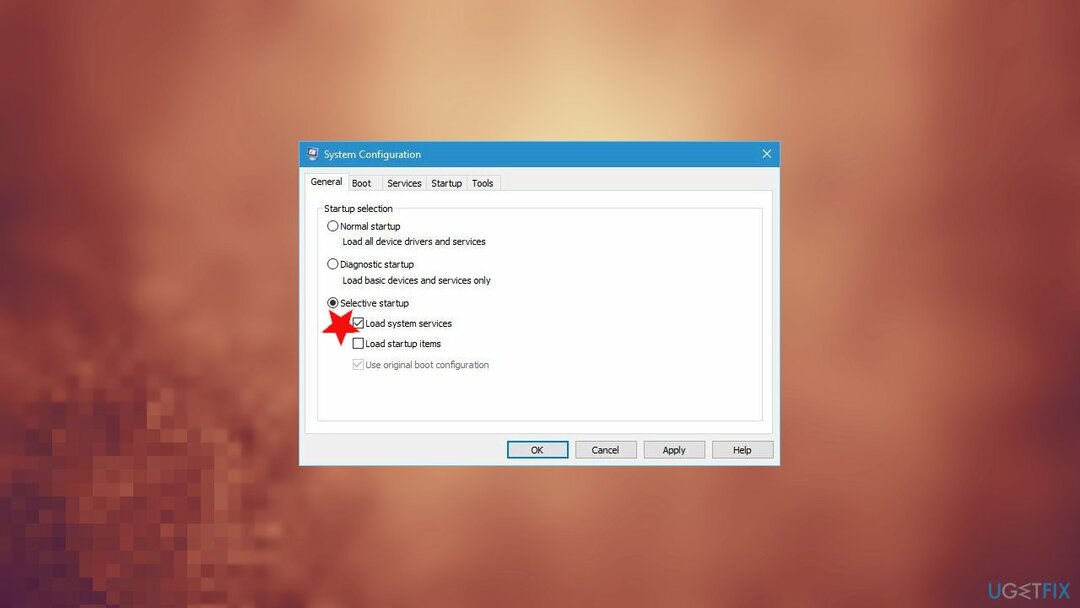
- に移動します サービス タブとチェック すべてのMicrosoftサービスを非表示にする.
- を押します すべて無効にします ボタン。
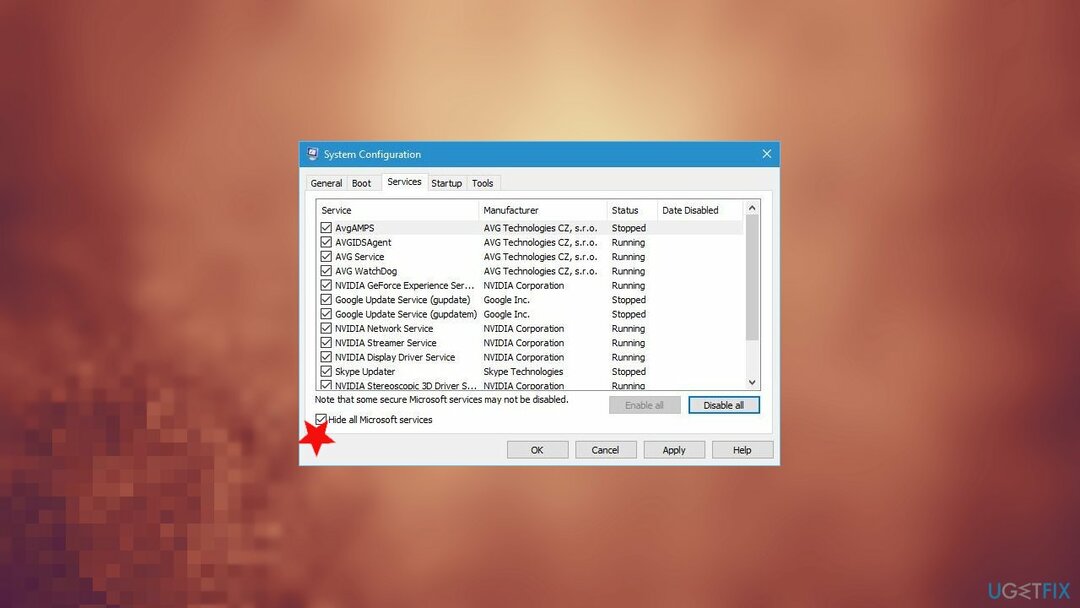
- クリック 申し込み 変更を保存するには[OK]をクリックします。
- を押してタスクマネージャを起動します Ctrl + Shift + Esc
- に移動します 起動 タブ。
- リストの各項目を右クリックして、 無効にする メニューから。
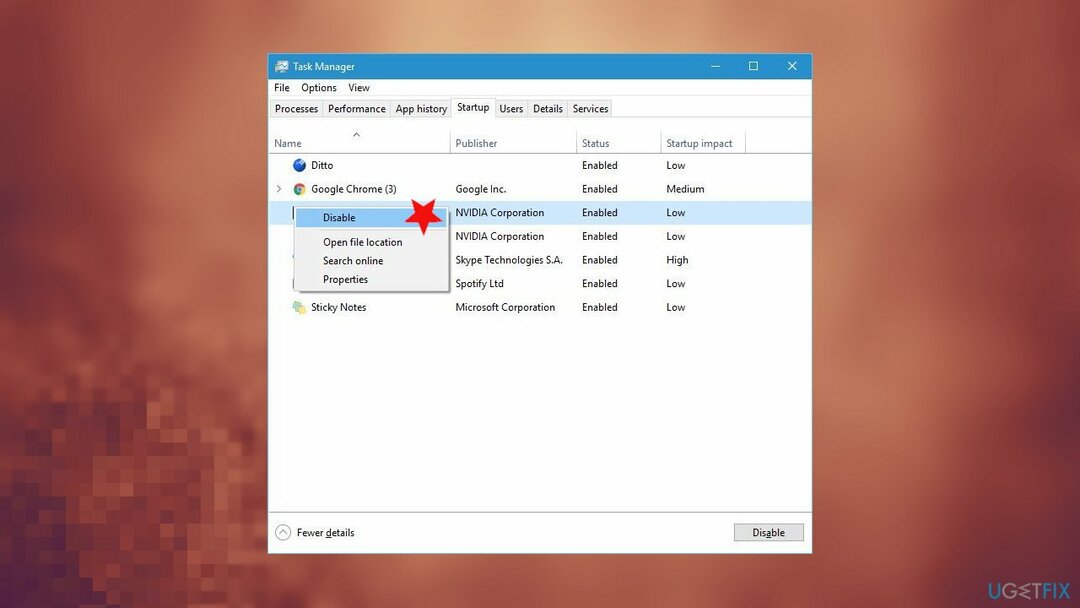
- PCを再起動します。
6. Windowsをリセット
損傷したシステムを修復するには、ライセンス版を購入する必要があります リイメージ リイメージ.
- コンピュータを数回再起動して、自動修復を開始します。
- 選択する トラブルシューティング。
- それで このPCをリセットします。
- クリック すべてを削除します.
- Windows10インストールメディアの挿入を求められる場合があります。
- 選択する Windowsがインストールされているドライブのみ。
- ちょうど私のファイルを削除.
- クリック リセット Windows 10のリセットを開始し、指示に従います
エラーを自動的に修復する
ugetfix.comチームは、ユーザーがエラーを排除するための最良の解決策を見つけるのを支援するために最善を尽くしています。 手動の修復技術に苦労したくない場合は、自動ソフトウェアを使用してください。 すべての推奨製品は、当社の専門家によってテストおよび承認されています。 エラーを修正するために使用できるツールを以下に示します。
オファー
今やれ!
修正をダウンロード幸せ
保証
今やれ!
修正をダウンロード幸せ
保証
Reimageを使用してエラーを修正できなかった場合は、サポートチームに連絡してください。 問題について知っておくべきと思われる詳細をすべてお知らせください。
この特許取得済みの修復プロセスでは、2500万のコンポーネントのデータベースを使用して、ユーザーのコンピューター上の破損または欠落したファイルを置き換えることができます。
損傷したシステムを修復するには、ライセンス版を購入する必要があります リイメージ マルウェア除去ツール。

VPNは、 ユーザーのプライバシー. Cookieなどのオンライントラッカーは、ソーシャルメディアプラットフォームやその他のWebサイトだけでなく、インターネットサービスプロバイダーや政府でも使用できます。 Webブラウザーを介して最も安全な設定を適用した場合でも、インターネットに接続されているアプリを介して追跡することができます。 さらに、Torのようなプライバシー重視のブラウザは、接続速度が低下するため、最適な選択ではありません。 あなたの究極のプライバシーのための最良の解決策は プライベートインターネットアクセス –匿名でオンラインで安全を確保します。
データ回復ソフトウェアはあなたを助けることができるオプションの1つです ファイルを回復する. ファイルを削除しても、そのファイルは空中に消えることはありません。その上に新しいデータが書き込まれない限り、ファイルはシステムに残ります。 データリカバリプロ は、ハードドライブ内の削除されたファイルの作業コピーを検索する回復ソフトウェアです。 このツールを使用すると、貴重なドキュメント、学校の仕事、個人の写真、その他の重要なファイルの紛失を防ぐことができます。